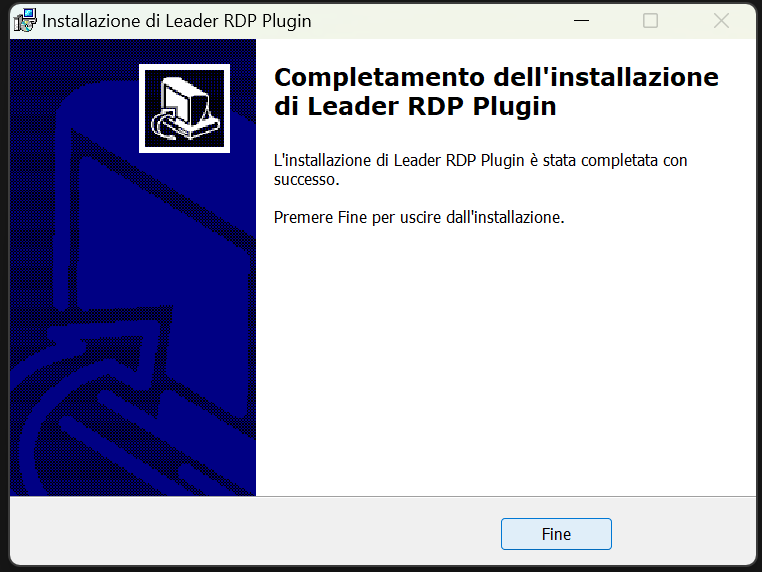Guida all'Installazione del Plugin Stampa per SESAMO
Questa guida ti aiuterà a installare correttamente il file 'LD RDP Plugin.exe' necessario per avviare le stampe tramite l'applicativo SESAMO.
La guida è pensata per utenti senza esperienza tecnica e ti guiderà passo dopo passo con le immagini delle singole fasi del processo.
Individuare il file da installare
Scarica il file di installazione facendo click sul seguente pulsante:
Trova il file denominato 'Ld_RdpPlugIn_0.0.0.27.exe' sul desktop o nella cartella in cui è stato scaricato. L'icona del file dovrebbe assomigliare a quella dell'immagine qui sotto.

Avviare il file come Amministratore
Fai clic con il tasto destro del mouse sull'icona del file e seleziona 'Esegui come Amministratore' (potrebbe essere visualizzata come 'Run as Administrator').
Assicurati di cercare l'icona a forma di segno di spunta in un cerchietto per confermare l'azione corretta.

Consentire l'Esecuzione tramite Windows Defender
Potrebbe apparire un avviso di protezione da parte di Microsoft Defender SmartScreen. In questo caso, fai clic su 'Ulteriori informazioni' e successivamente su 'Esegui comunque' per continuare l'installazione.

Nella schermata 'PC protetto da Windows', fai click su 'Esegui comunque'. Questo è un passaggio necessario per procedere con l'installazione
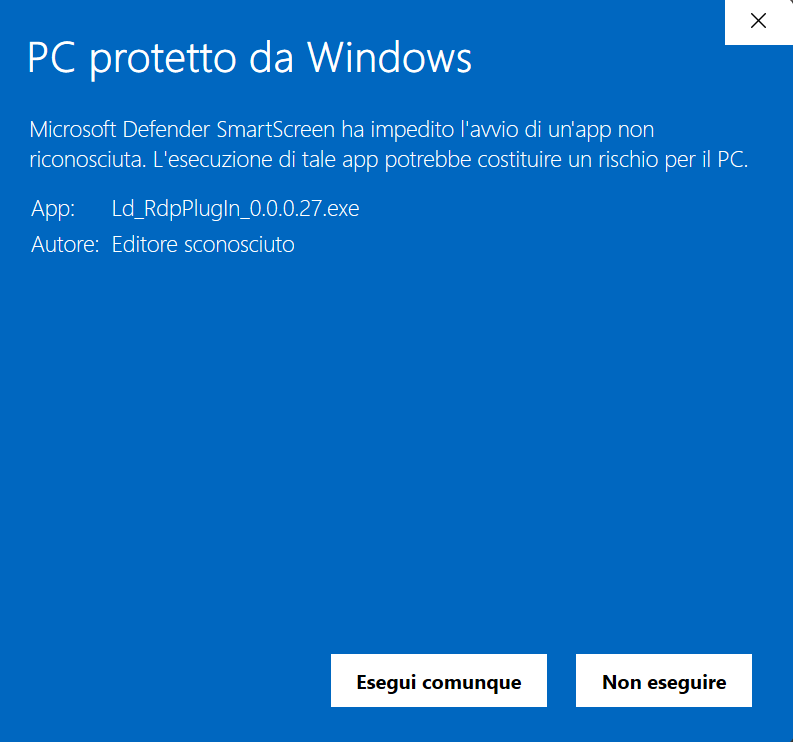
Avvio dell'Installazione
Quando il programma di installazione viene avviato, fai clic su 'Avanti' per iniziare. Assicurati di chiudere tutte le altre applicazioni prima di continuare.
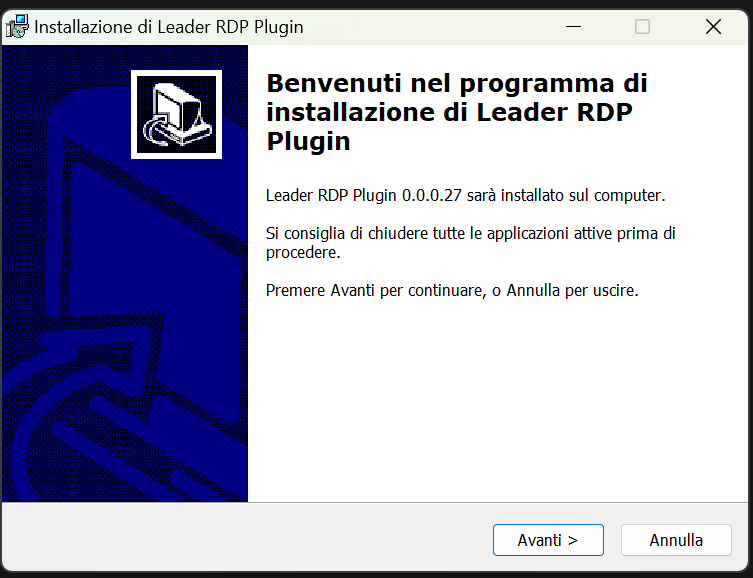
Confermare l'Installazione
Successivamente premi 'Installa' per avviare il processo di installazione di Leader RDP Plugin.

Completare l'Installazione
Una volta terminata l'installazione, fai clic su 'Fine' per uscire dall'installazione.